ИЕ/Едге: садржај је блокиран, неважећи безбедносни сертификат

Ако Мицрософт Едге не открије важећи безбедносни сертификат за веб страницу коју посећујете, блокираће је.
Ако Мицрософт Едге не открије важећи безбедносни сертификат за веб страницу коју посећујете, блокираће је. А када се то догоди, добићете следеће упозорење на екрану: „Садржај је блокиран јер није потписан важећим безбедносним сертификатом“. Иста грешка може да се појави у Интернет Екплорер-у 11 и СхареПоинт-у.
Међутим, други претраживачи можда неће блокирати садржај који су Едге и ИЕ11 означили као потенцијално опасан. Ово указује да ништа није у реду са том веб страницом. Ако сумњате да је ваш претраживач грешком блокирао веб локацију, користите методе за решавање проблема у наставку.
Безбедносни сертификат сајта гарантује да је веза безбедна и безбедна. Ако користите застарелу верзију прегледача, Едге или ИЕ11 можда неће успети да открију безбедносни сертификат — или најновије промене безбедносног сертификата, у том случају.
Кликните на Још опција и изаберите Помоћ и повратне информације .
Изаберите О Мицрософт Едге- у да бисте аутоматски проверили да ли постоје ажурирања.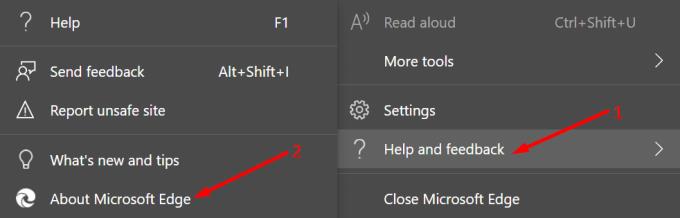
Поново покрените претраживач након инсталирања ажурирања.
Кликните на Још опција и идите на Историја .
Затим изаберите Обриши податке прегледања . У оквиру временског опсега изаберите Последње 4 недеље .
Изаберите све четири опције. Али имајте на уму да ћете бити одјављени са већине сајтова.
Притисните дугме Обриши сада . Поново покрените претраживач.
Ако су ваша подешавања датума и времена нетачна, Едге можда неће открити најновије промене безбедносног сертификата.
Идите на Подешавања и изаберите Време и језик .
Затим кликните на Датум и време и омогућите ове две опције:
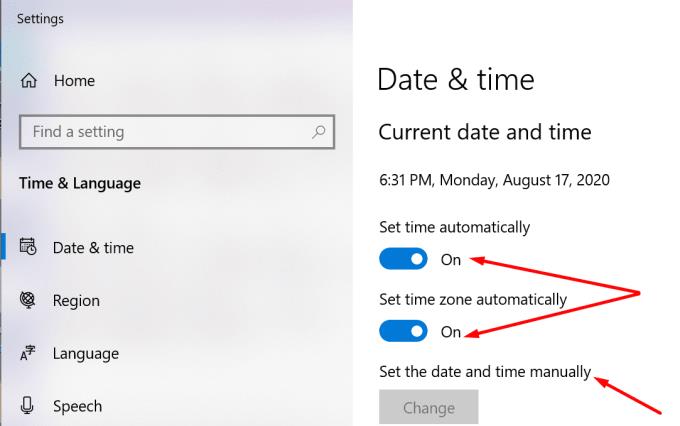
Поново покрените рачунар, покрените Едге и проверите да ли грешка сертификата и даље постоји.
Ако ништа није успело, идите на Интернет опције и подесите подешавања. Додаћемо проблематичну веб локацију на листу поузданих веб локација и додати изузетак сертификата. Као последње средство, ресетоваћемо сва подешавања.
⇒ Напомена : Следите ове кораке само ако сте потпуно сигурни да је веб локација коју посећујете безбедна. Ако је безбедносни сертификат заиста неважећи, ризикујете да се рачунар зарази малвером.
Откуцајте 'интернет оптионс' у Виндовс траку за претрагу и двапут кликните на Интернет опције .
Затим идите на Безбедност и кликните на Поуздане локације . Притисните дугме Сајтови .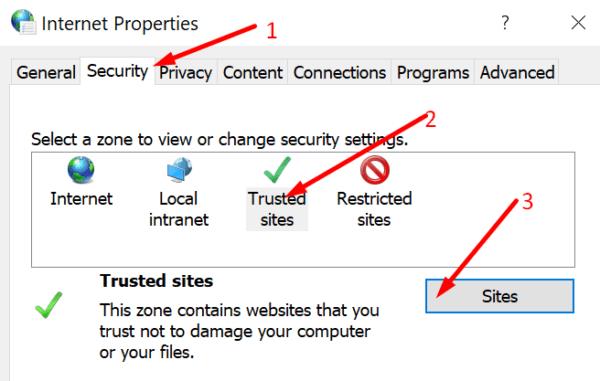
У новом прозору Поуздане локације додајте адресу проблематичне веб локације. Сачувајте промене на белој листи те странице, поново покрените рачунар и покушајте поново.
Ако проблем није решен, кликните на картицу Напредно .
Померите се надоле до Безбедност и опозовите избор у пољу за потврду Провери опозив сертификата сервера . Примените промене.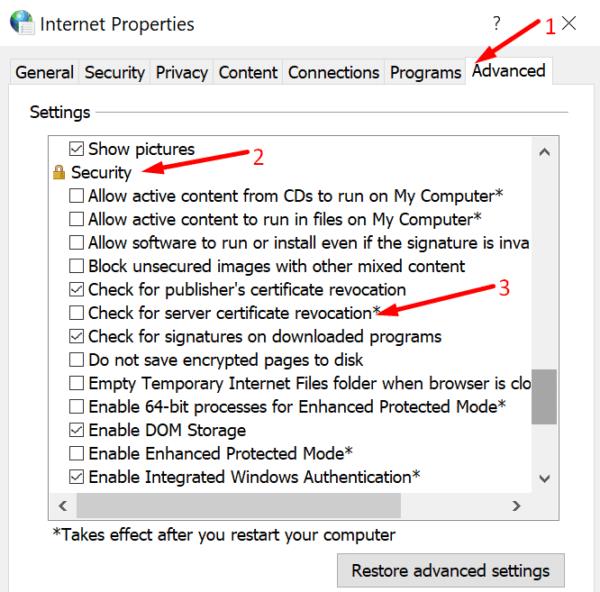
Ако се проблем и даље јавља, поново кликните на картицу Напредно. Притисните дугме Ресет . Ово ће вратити ваша подразумевана подешавања.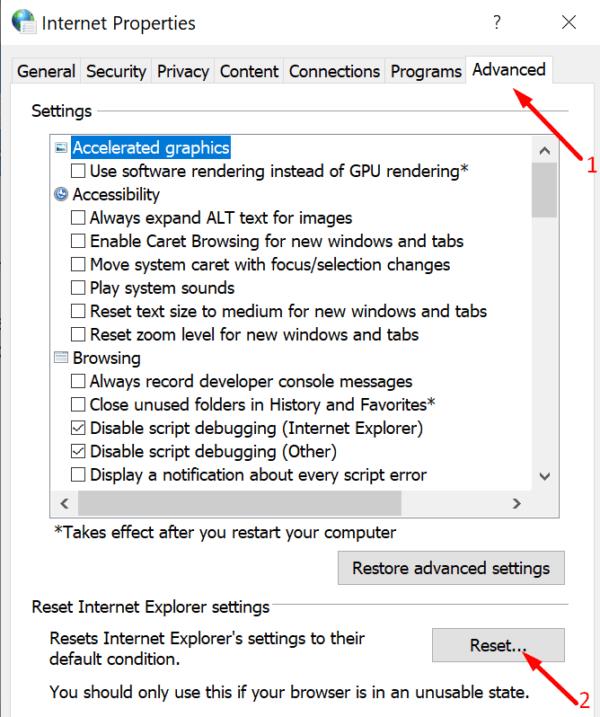
Ако је проблем и даље присутан, пређите на други прегледач. Цхроме и Фирефок су две одличне алтернативе.
Ако Мицрософт Едге не открије важећи безбедносни сертификат за веб страницу коју посећујете, блокираће је.
Како спречити Постоји проблем са поруком о безбедносном сертификату ове веб локације да се појави када посећујете веб локације у Мицрософт Интернет Екплорер-у.
Потпуно онемогућите промпт у Интернет Екплорер-у 11 да бисте га поставили као подразумевани претраживач када га корисник први пут користи.
Уклањање Интернет Екплорер 11 из Мицрософт Виндовс 10 је мало незгодно. Овај водич може помоћи.
Блокирајте или дозволите Интернет Екплорер-у 11 за Виндовс 10 да прихвати све колачиће или га подесите тако да дозволи одређени скуп њих помоћу овог водича.
Где у ИЕ11 можете приступити ЈаваСцрипт подешавањима? Показаћемо вам где помоћу нашег упутства.
Дубоко повезивање је техника преусмеравања корисника у тренду. Сазнајте више о дубоком повезивању овде да бисте га користили за повећање саобраћаја на веб локацији или у апликацији.
АР је следећа велика ствар интернета за забаву, посао или посао. Научите детаљно АР облак да бисте постали информисани корисник.
Користите Мицрософт Едге Дроп и лако делите датотеке и поруке између уређаја пратећи ове кораке прилагођене почетницима.
Погледајте како је лако сачувати и делити руте на Гоогле мапама на рачунару и на Андроид-у. Погледајте ове кораке прилагођене почетницима.
Волим да забављам своје комшије тако што мењам своју Ви-Фи мрежу у друга смешна имена. Ако тражите идеје за смешно Ви-Фи име, овде
Гмаил је вероватно један од најбољих сервиса за е-пошту који су данас доступни, нудећи низ импресивних функција које комуникацију чине ефикаснијом и
Дисцорд корисничко име је неопходно из неколико разлога, јер служи као ваш јединствени идентификатор на платформи и омогућава вам да комуницирате са другим
Режим без архивирања Гоогле Цхроме-а је згодна функција која вам омогућава да претражујете интернет без чувања историје прегледања. Међутим, један недостатак
Откријте како можете да пронађете и користите Реадер Моде и за Цхроме и за Фирефок. Ево једноставних корака које треба пратити.
Да ли тражите одрживу опцију за хостовање веб локација? Научите разлику између наменског сервера и сервера за дељени хостинг.













